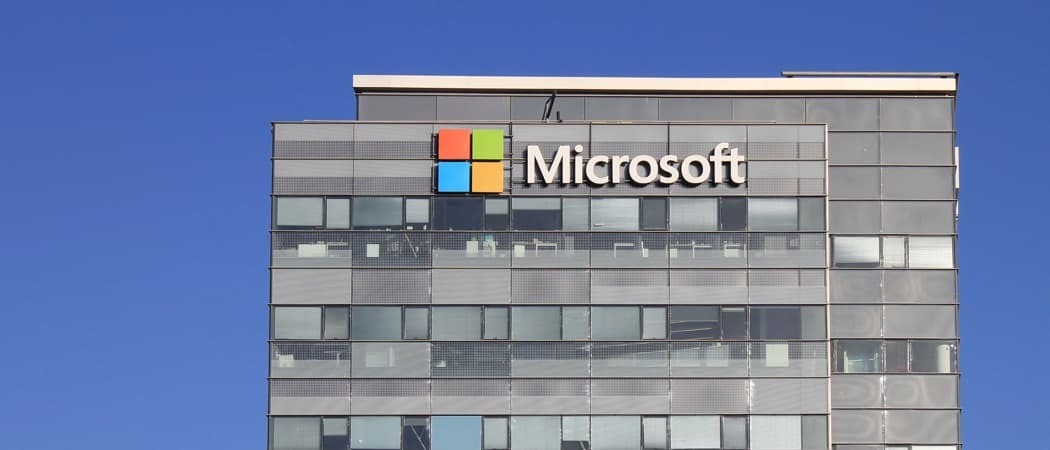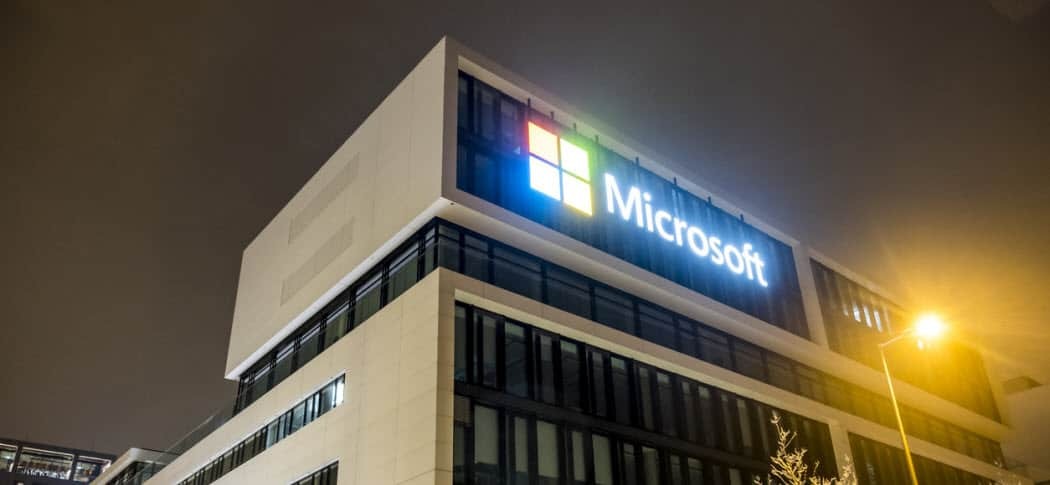Как се работи с прекъсвания на страници и раздели в Microsoft Word
Майкрософт Уърд Microsoft Герой / / June 28, 2021

Последна актуализация на

Ако искате да използвате прекъсвания на страници в Word или да изпробвате прекъсвания на раздели, ние ще обясним как работи всеки от тях, така че да изберете правилния за вас.
Независимо дали сте нов в Word или го използвате от много години, едно нещо, което мнозина е трудно да разберат, е как работят почивките. Microsoft Word предлага прекъсвания на страници и прекъсвания на раздели, всеки с подкатегории типове прекъсвания вътре.
Ще ви помогнем да разберете кой тип почивка да използвате за вашия конкретен документ почивка всичко за вас тук!
Преглед на типове Word Break
Въпреки че можете бързо да вмъкнете прекъсване на страница от менюто Вмъкване, всъщност ще намерите цялата колекция от прекъсвания на страници и раздели другаде.
Отидете на Оформление и щракнете върху Прекъсвания бутон от лявата страна на лентата. След това ще видите видовете почивки, които можете да използвате, с кратко описание на всеки.
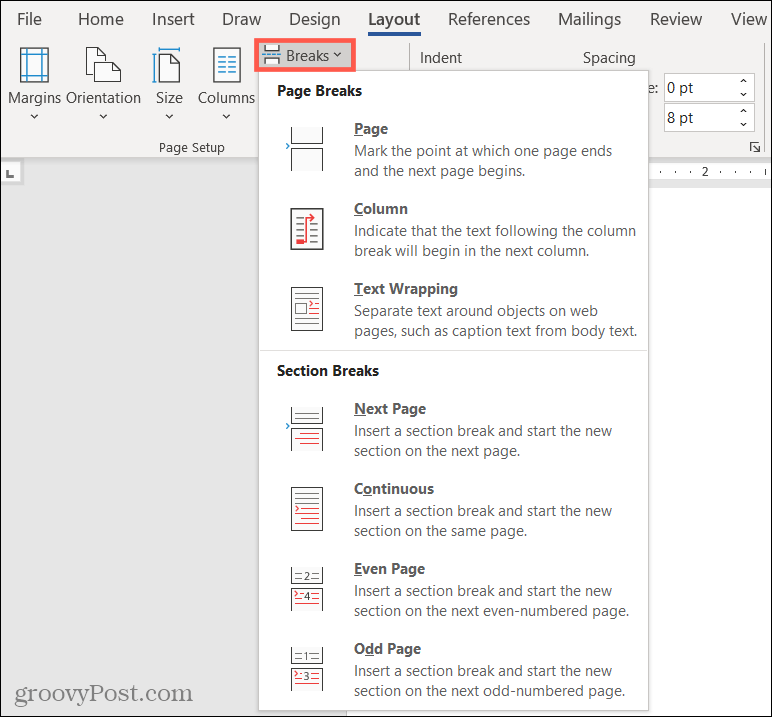
За да поддържаме нещата последователни и лесни за проследяване, ще структурираме това ръководство по същия начин.
Прекъсвания на страници в Microsoft Word
Има три типа прекъсвания на страници в Microsoft Word: Опаковане на страници, колони и текст. (Ако използвате Word на Mac, нямате опция за опаковане на текст към момента на писане.)
С Прекъсване на страницата вие само „разбивате“ текста, но не и форматирането. Всяко форматиране, което сте приложили, ще се пренесе на страницата, колоната или опаковката.
Разделител на страница
Обикновен, стар Page Break е вероятно най-често използваният от трите. Когато изберете тази опция от списъка Прекъсвания, всичко вдясно от курсора ви ще падне до нова страница.
Това е удобно, когато стигнете до края на страница и добавите заглавие или дори започнете нов абзац. Този самотен текст може да изглежда неудобно. Така че започването на нова страница с нея може да има повече смисъл.
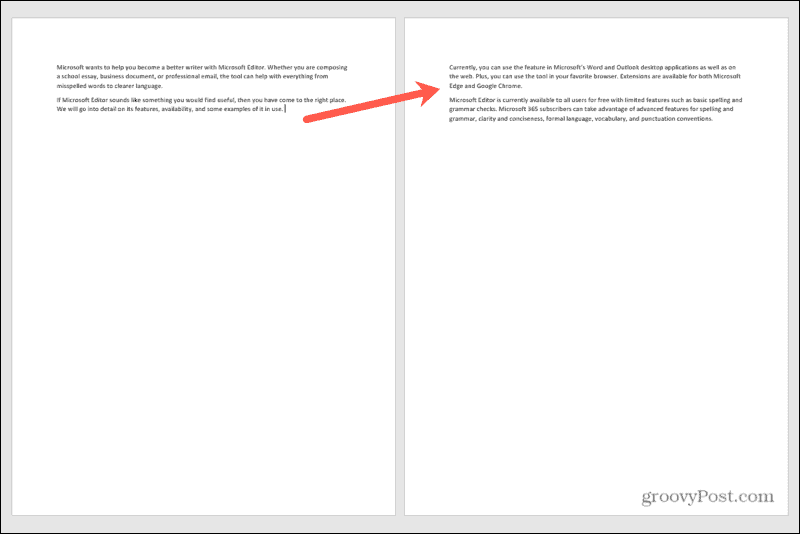
Прекъсване на колона
Подобно на прекъсване на страница, когато структурирате документ с колони, е прекъсване на колона. Този отвежда текста вдясно от курсора в тази колона и започва нова колона.
Можете да използвате това за същия тип сценарий като Page Break. Или, ако започвате ново изречение, може да преместите първата или две думи с останалата част от текста в следващата колона.
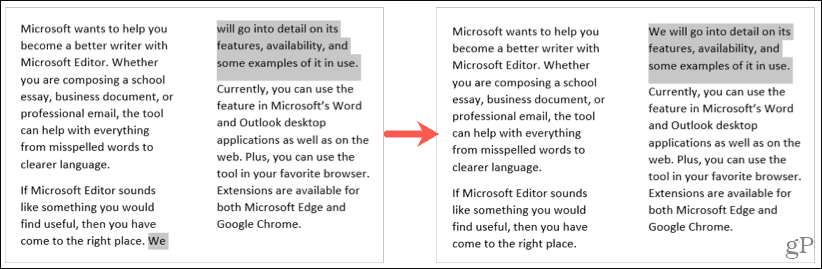
Прекъсване на текстовото опаковане
Ако имате изображения или обекти в документа си, прекъсването на текстовото опаковане може да бъде изключително полезно. Вместо да има допълнителни маркировки на абзаци или текст, които спадат правилно под вашето изображение, този тип Прекъсване на страницата запазва деня.
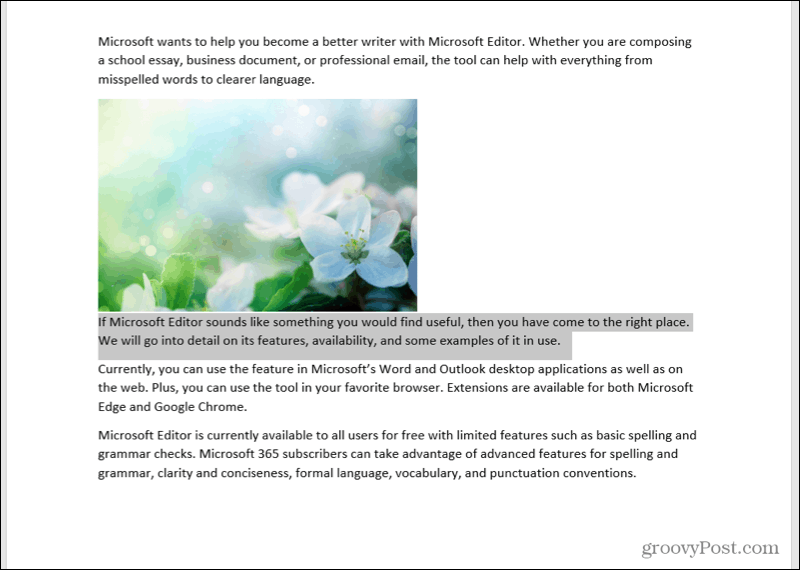
Прекъсвания на раздели в Microsoft Word
Има четири вида прекъсвания на раздели в Microsoft Word: Следваща страница, Непрекъсната, Четна страница и Нечетна страница.
Обратното на Прекъсвания на страници, Раздели на раздели „разбиват“ текста и форматирането. Това е идеално за промяна на оформлението или форматирането за определени страници или области във вашия документ.
Следваща страница Прекъсване
Прекъсването на следващата страница е както звучи; стартирате нов раздел на следващата страница. Това е полезно, ако имате конкретни раздели, изложени във вашия документ или създавате глави.
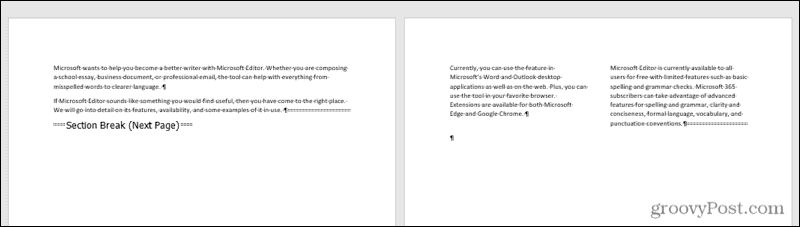
Активирахме знаците на абзаца, за да можете лесно да видите следващото прекъсване на страницата.
Непрекъснато прекъсване
Непрекъснатото прекъсване е подобно на прекъсването на следващата страница. Това ви позволява да започнете нов раздел, но го прави на същата страница вместо на следващата страница.
Това е удобно, ако искате промяна във формата на същата страница. Например, може да искате да преминете от оформление с три колони към оформление с една колона на същата страница.
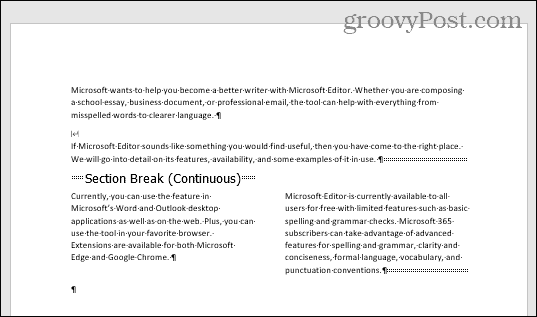
Активирахме маркировките на абзаците и тук, за да покажем непрекъснатото прекъсване.
Четни и нечетни прекъсвания на страници
Четно прекъсване на страница стартира нов раздел на следващата четна страница. И както вероятно се досещате, „Странното прекъсване на страницата“ започва нов раздел на следващата нечетна страница.
Това е полезно, ако създавате например книга с картинки. Може да имате всички илюстрации в лявата страница с целия текст в дясната страница.
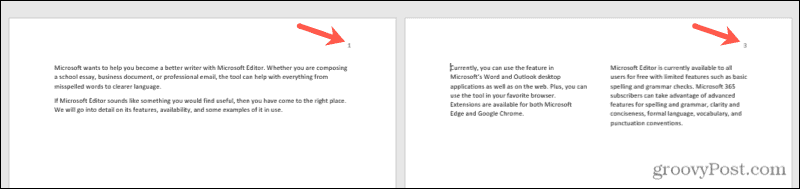
Разбийте текста си с прекъсвания на страници и раздели в Word
Няколко от тези паузи в Word са лесни за използване, докато други отнемат малко търпение. Но ако трябва да подредите документа си по различни начини в многото му страници, Прекъсванията на страници и раздели свършат работата.
За повече, погледнете как да премахване на прекъсвания на страници или работа с номера на страници в Microsoft Word.
Как да изчистите кеша на Google Chrome, бисквитките и историята на сърфирането
Chrome се справя отлично със съхраняването на вашата история на сърфиране, кеш памет и бисквитки, за да оптимизира ефективността на вашия браузър онлайн. Нейният как да ...
Съответствие на цените в магазина: Как да получите онлайн цени, докато пазарувате в магазина
Покупката в магазина не означава, че трябва да плащате по-високи цени. Благодарение на гаранциите за съвпадение на цените, можете да получите онлайн отстъпки, докато пазарувате в ...
Как да подарите абонамент за Disney Plus с цифрова карта за подаръци
Ако сте се наслаждавали на Disney Plus и искате да го споделите с други, ето как да закупите абонамент за Disney + Gift за ...
Вашето ръководство за споделяне на документи в Google Документи, Таблици и Презентации
Можете лесно да си сътрудничите с уеб-базирани приложения на Google. Ето вашето ръководство за споделяне в Google Документи, Таблици и Презентации с разрешенията ...